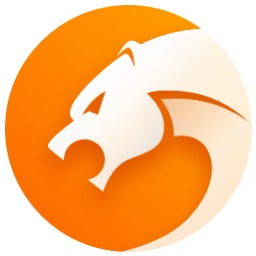许多朋友都在用猎豹浏览器,而今天呢,小编还特地带来了猎豹浏览器设置cookies的详细操作,各位小伙伴和小编一起来学习一下吧。
1、打开浏览器后,在左上角的图标处点击,弹出下拉菜单,选择“Internet选项”。

2、然后会弹出”Internet 属性“|设置页面,如下图所示。

3、在上面的选项中选择“隐私”这一项,其页面如下所示。

4、在该页面中的设置栏下有一个“高级”,点击该按钮。

5、在“高级隐私设置”中按如下配置设置即可。

6、设置好后需要点击“确定”才行,不然设置无法生效。

7、切换到刚才的“隐私”页面下再点击“确定”即可,这样就开启cookies了。

上面就是小编为大家带来的猎豹浏览器设置cookies的详细操作过程,希望对大家能够有所帮助哦。
 天极下载
天极下载